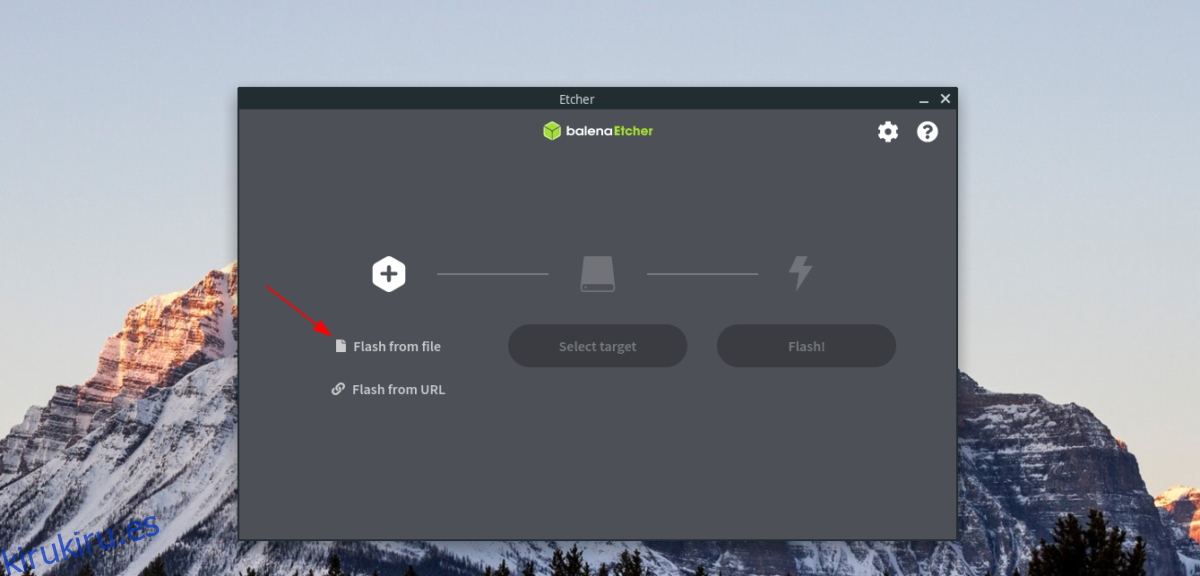La forma principal de instalar un sistema operativo Linux es desde un USB. El problema es que muchos usuarios principiantes no saben cómo crear un instalador USB de arranque. En esta lista, repasaremos 4 formas de crear un instalador USB de arranque en Linux.
Todos los programas que cubrimos en esta lista requieren una unidad flash USB de al menos 2 GB de tamaño. Antes de intentar seguir esta lista para crear un USB de arranque, asegúrese de que la unidad flash USB sea adecuada.
Tabla de contenido
1. Grabador
La forma número uno de crear un instalador USB de arranque en Linux es con la herramienta Etcher. ¿La razón? Es un programa increíblemente fácil que cualquiera puede entender. Para crear un instalador USB de arranque en Linux con Etcher, haga lo siguiente.
Primero, descargue el programa Etcher del sitio web oficial. Viene en un archivo ZIP y es un archivo AppImage. Extraiga el archivo y haga doble clic en él con el mouse para ejecutar el programa.
Una vez que el programa esté abierto, descargue el sistema operativo Linux con el que desea crear un instalador USB de arranque. Luego, conecte su unidad flash USB. Cuando la unidad esté conectada, busque el botón «Flash desde archivo» en Etcher y haga clic en él.
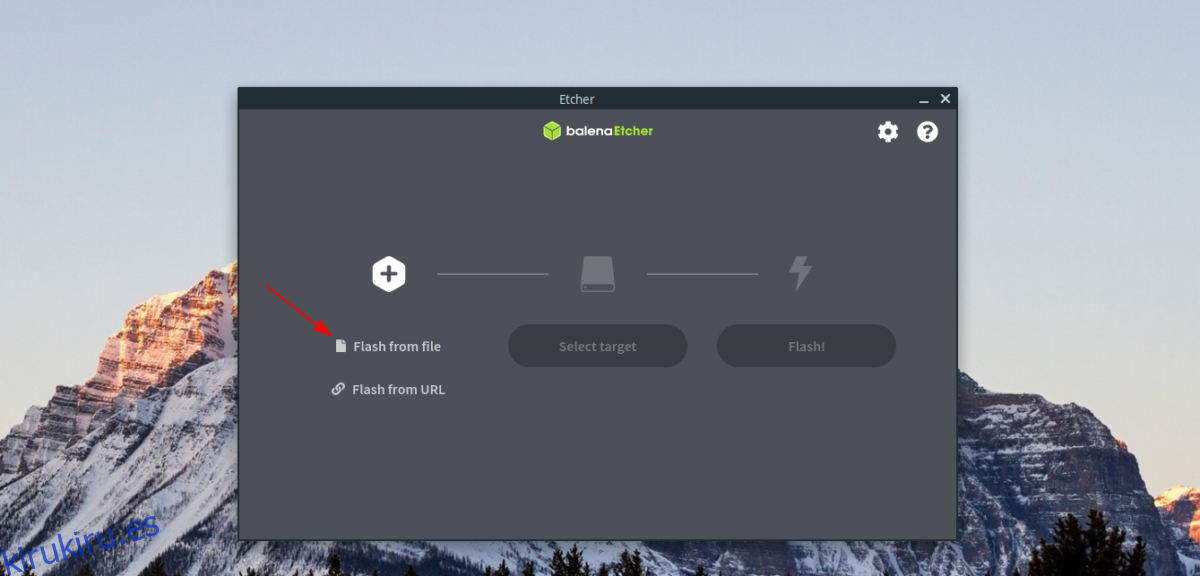
Busque el archivo ISO que descargó anteriormente y selecciónelo para agregar el archivo ISO a Etcher. Después de eso, haga clic en el botón «Seleccionar destino» y elija su unidad flash USB.
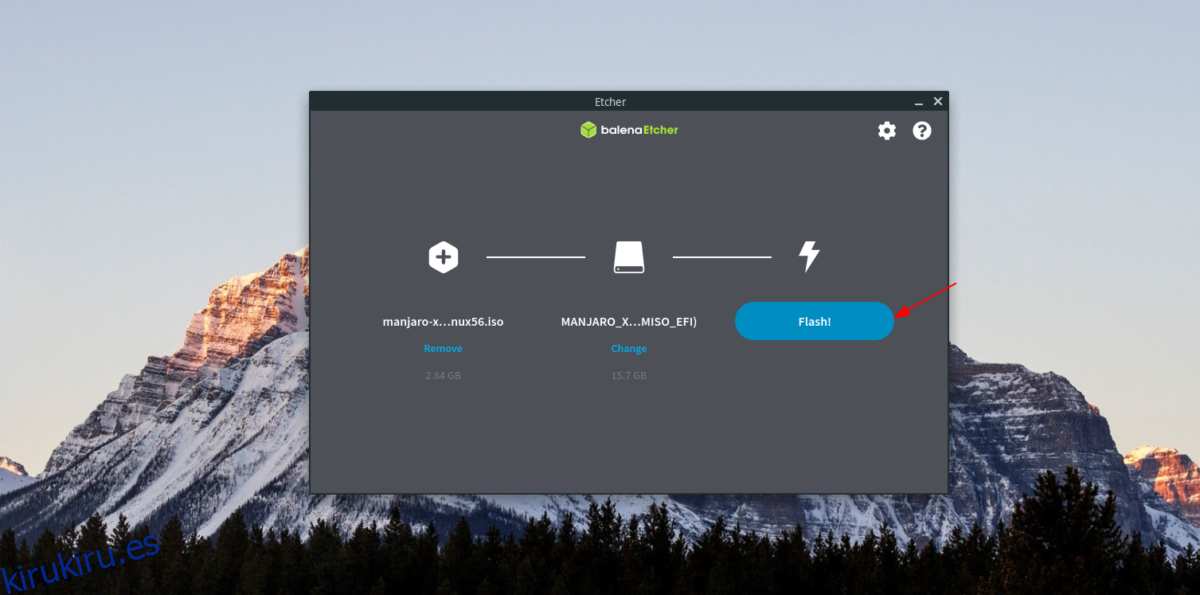
Con el archivo ISO y el objetivo configurado en Etcher, haga clic en «¡Flash!» para iniciar el proceso de creación. Cuando haya terminado, habrá creado un instalador USB de arranque en Linux con Etcher.
2. Discos Gnome
Si no eres fanático de la aplicación Etcher, otra forma fácil de crear un instalador USB de arranque en Linux es con la aplicación Gnome Disks. Para iniciar el proceso, debe instalar el programa.
Para instalar Gnome Disks, abra una ventana de terminal y siga las instrucciones de instalación de la línea de comandos a continuación que se corresponden con el sistema operativo Linux que utiliza actualmente.
Ubuntu
sudo apt install gnome-disk-utility
Debian
sudo apt-get install gnome-disk-utility
Arch Linux
sudo pacman -S gnome-disk-utility
Fedora
sudo dnf install gnome-disk-utility
OpenSUSE
sudo zypper install gnome-disk-utility
Después de instalar el programa Gnome Disks en su computadora, inícielo buscando «Disks» en el menú de la aplicación. También puede presionar Alt + F2 en el teclado e ingresar el comando gnome-disk-utility para ejecutarlo.
Una vez que la aplicación Gnome Disks esté abierta en su computadora, descargue el archivo ISO de Linux que desea usar para crear un USB de arranque con. Luego, regrese a la aplicación Gnome Disks.
Dentro de Gnome Disks, mira la barra lateral de la izquierda. Localice su unidad flash USB y haga clic en ella con el mouse. Luego, ubique el botón de menú en la parte superior derecha. Si no puede encontrarlo, está a la izquierda del botón de minimizar.
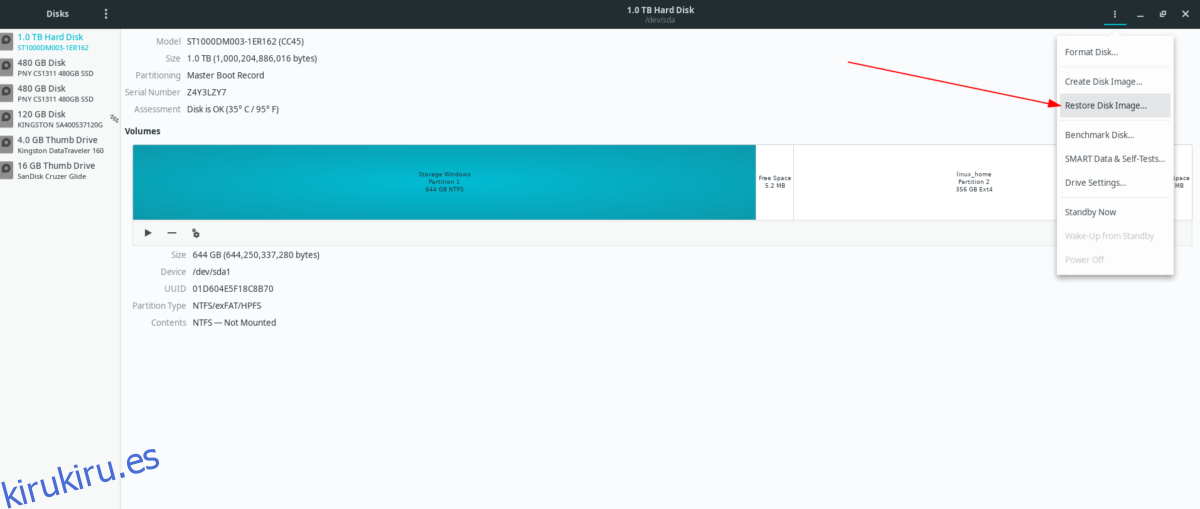
En el menú Discos de Gnome, busque el botón «Restaurar imagen de disco» y haga clic en él con el mouse. Luego, seleccione el archivo ISO de Linux para agregarlo a Gnome Disks. Seleccione el botón «Iniciar restauración» para crear el USB de arranque.

Cuando se complete el proceso, habrá creado un USB Linux de arranque con discos Gnome.
3. DD
Muchos usuarios de Linux prefieren la consola de terminal en lugar de usar herramientas GUI. Si es un fanático de la línea de comandos y desea crear un USB de arranque, esto es lo que debe hacer. Primero, abra una ventana de terminal y use el comando lsblk para mostrar una lectura de todos los dispositivos de almacenamiento conectados en su PC con Linux. ¡Asegúrese de que su unidad flash USB esté conectada cuando se ejecute este comando!
lsblk
Busque en el comando lsblk la etiqueta de su unidad flash USB. Si no puede encontrarlo, siga esta guía detallada sobre el tema. Le enseñará cómo leer la lectura del comando lsblk.
Una vez que haya descubierto la etiqueta de su unidad flash USB, descargue el archivo ISO del sistema operativo Linux del que desea crear un USB de arranque y ejecute el comando a continuación.
Nota: cambie / dev / sdX en el siguiente comando para reflejar la etiqueta de la unidad flash USB que se encuentra en lsblk.
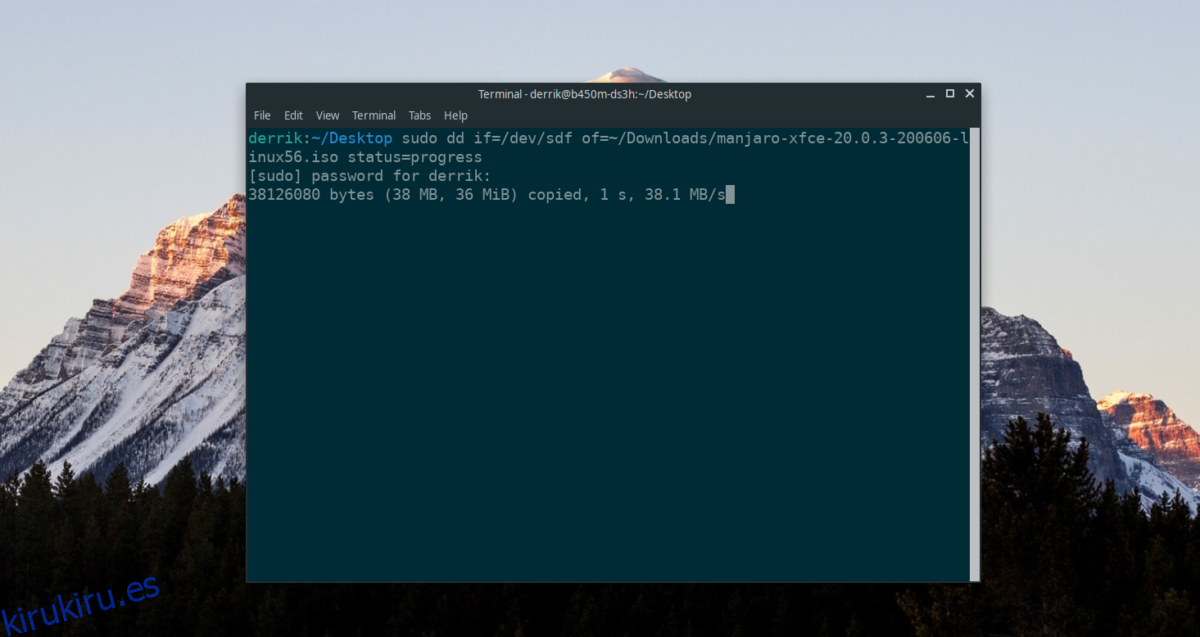
sudo dd if=~/Downloads/linux-iso-file.iso of=/dev/sdX status=progress
El proceso de flasheo llevará algún tiempo. Sabrá que el proceso está completo cuando los números en el terminal ya no se actualicen, y puede volver a escribirlo con el teclado. Cuando el terminal sea utilizable nuevamente, habrá creado un USB Linux de arranque en el terminal con dd!
4. ROSA ImageWriter
ROSA ImageWriter es una herramienta GUI súper útil que puede usar para crear un USB Linux de arranque si tiene prisa. Para iniciar el proceso, abra una ventana de terminal y descargue la última versión de la aplicación.
wget https://wiki.rosalab.ru/en/images/7/7f/RosaImageWriter-2.6.2-lin-x86_64.tar.xz
Cuando la aplicación haya terminado de descargarse, extráigala e iníciela con los tres comandos siguientes.
tar xvf RosaImageWriter-2.6.2-lin-x86_64.tar.xz cd ~/RosaImageWriter sudo ./RosaImageWriter
Con la aplicación ROSA ImageWriter abierta en su escritorio Linux, continúe y descargue el archivo ISO del sistema operativo Linux con el que planea crear un USB de arranque. Luego, haga clic en el botón junto a «Imagen» para seleccionar el archivo ISO.
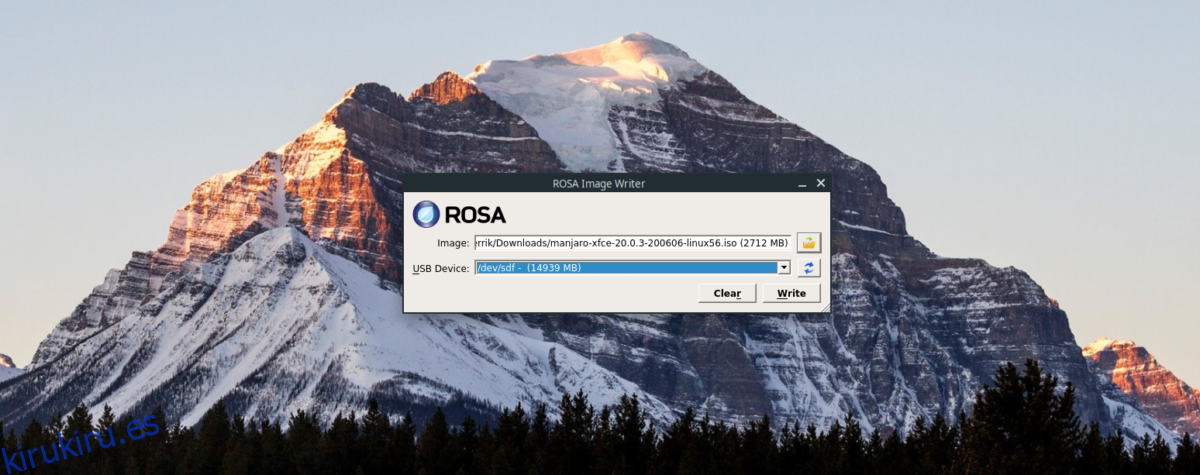
Vaya a «Dispositivo USB» y seleccione su unidad flash USB (si ROSA ImageWriter no lo hace automáticamente). Una vez seleccionados el archivo ISO y la unidad flash USB, haga clic en el botón «Escribir» para iniciar el proceso de creación.
La creación de un USB de arranque con ROSA ImageWriter llevará tiempo. Cuando se complete el proceso, su instalador USB de arranque estará listo para usar.
Conclusión
En esta lista, cubrimos 4 formas en las que puede crear un instalador USB de arranque en Linux. Cada uno de los métodos que demostramos es excelente a su manera, pero depende de usted decidir cuál funciona mejor.
¿Cuál es su forma favorita de crear un instalador USB de arranque en Linux? ¡Deja tu opinion en la seccion de comentarios de abajo!